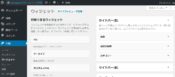YouTubeチャンネルのカスタマイズ|Q&A107
WRITER

YouTubeのチャンネルをカスタマイズしなくても、動画をアップロードできますが、視聴者さんに自分のチャンネルアピールに、ヘッダー画像(YouTubeでは、チャンネルアートといいます)やプロフィール写真を変更しておくといいですね。
YouTubeチャンネルのカスタマイズ方法
- YouTubeサイトにアクセス
⇒https://www.youtube.com/
- 右肩の自分のアイコン(プロフィール写真)をクリック
※ログアウトしている場合は、「ログイン」ボタンが表示されていますので、Googleアカウント(Gmail)でログインしてください。
- プルダウンメニューの一番上「チャンネル」をクリック
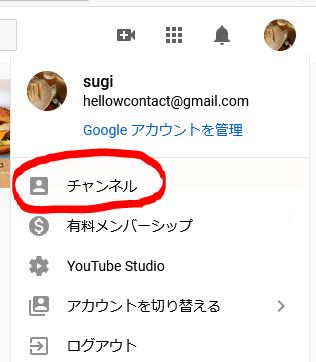
- チャンネルページに入りますので、「チャンネルをカスタマイズ」の青いボタンをクリックして、編集画面に入ります。
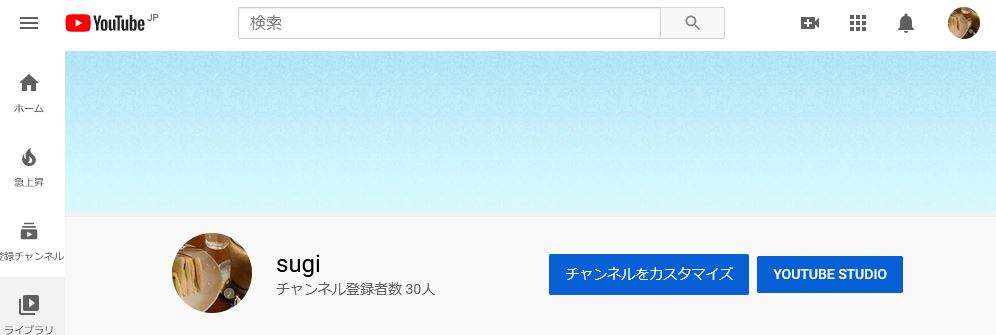
- マウスカーソルをもっていくと表示される「鉛筆アイコン」をクリックします。
- プロフィール画像とチャンネルアート(ヘッダー画像)の変更ができます。
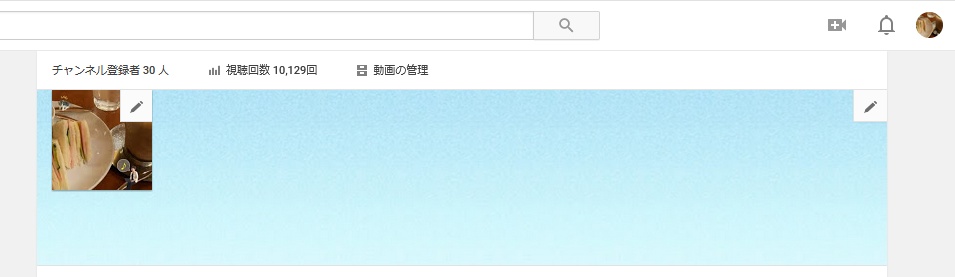
※プロフィール画像の推奨サイズ:800x800px
※チャンネルアート画像の推奨サイズ:2560×1440px
※チャンネルアートはアップしていく動画の内容と合わせたものがいいですね。
動画管理画面に入る方法
YouTubeのトップページから、動画管理画面に入る方法です。
- 右側のご自分のアイコンをクリック
- 表示されたプルダウンメニューの「YouTube studio」をクリック」
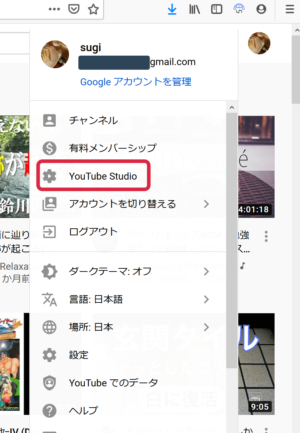
- YouTube Studioのダッシュボードに入るので、左メニューの「動画」をクリック
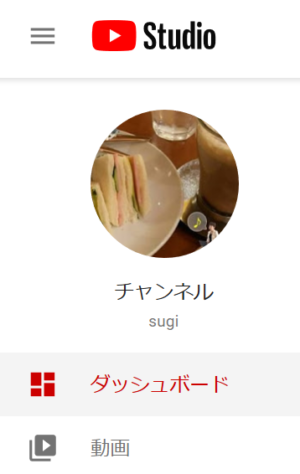
- 動画リストが右側に表示されます。
- タイトルや説明文など編集したい動画にカーソルを持って行き、「鉛筆」アイコンをクリックして編集画面に入って、編集してください。
※アップロード時にサムネイルを設定しなかった場合は、この動画の編集画面で設定できます。